Dateizugriff verwalten
Virtuelle Desktops bzw. Anwendungen benötigen ggf. Zugriff auf Dateien auf dem Gerät. Sie können diesen Zugriff steuern.
- Öffnen Sie die Citrix Workspace-App.
-
Klicken Sie oben rechts auf das Kontosymbol und dann auf die Option Konten .
ODER
Klicken Sie oben rechts auf das App-Anzeigesymbol und dann auf die Option Einstellungen .
Der Bildschirm Citrix Workspace – Einstellungen wird angezeigt.

-
Klicken Sie im Bildschirm Citrix Workspace – Einstellungen auf die Registerkarte Dateizugriff . Der folgende Bildschirm wird angezeigt:
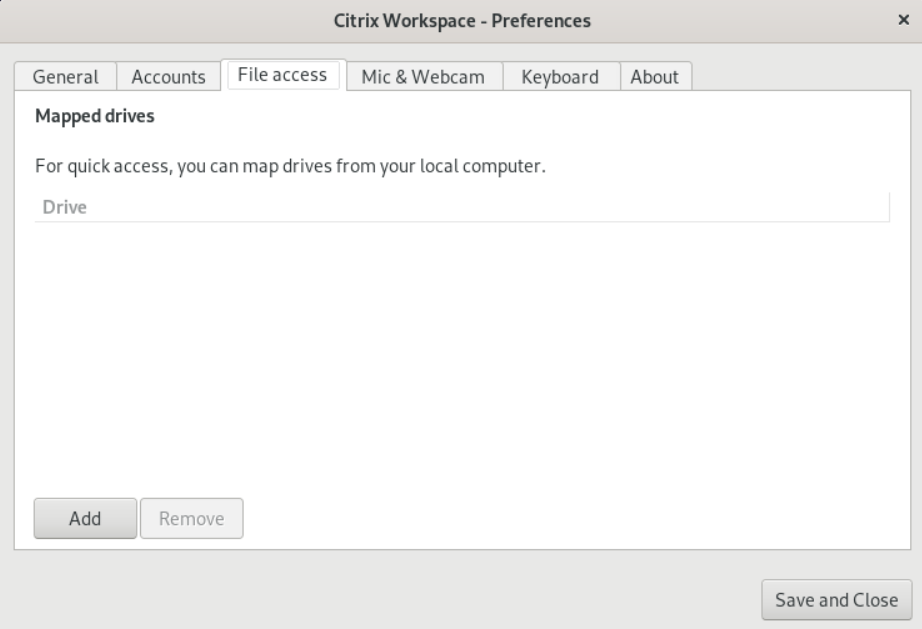
-
Klicken Sie auf Hinzufügen, geben Sie den Speicherort an und wählen Sie ein Laufwerk für die Zuordnung.
- Klicken Sie auf Speichern und Schließen.
Dateizugriff verwalten
In diesem Artikel
Kopiert!
Fehler!